Commande de l’appareil photo avec un iPhone ou un iPad (QR Code)
Vous pouvez connecter un iPhone ou un iPad à l’appareil au moyen du QR Code et le commander avec l’iPhone ou l’iPad.
Assurez-vous que [Contrôl. via smartph.] est réglé sur [ON] en sélectionnant MENU →  (Réseau) → [Contrôl. via smartph.].
(Réseau) → [Contrôl. via smartph.].
- MENU →
 (Réseau) → [Contrôl. via smartph.] → [
(Réseau) → [Contrôl. via smartph.] → [ Connexion].
QR Code (A) et le SSID (B) s’affichent sur l’écran de ce produit.
Connexion].
QR Code (A) et le SSID (B) s’affichent sur l’écran de ce produit.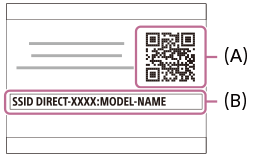
- Démarrez Imaging Edge Mobile sur votre iPhone ou iPad et sélectionnez [Scanner le QR Code de la caméra].
- Sélectionnez [OK] sur l’écran de votre iPhone ou iPad.
- Lorsqu’un message s’affiche, sélectionnez de nouveau [OK].
- Lisez le QR Code affiché sur l’écran de ce produit avec votre iPhone ou iPad.Votre iPhone ou iPad se connectera au produit.
- Vous pouvez maintenant prendre des photos à distance tout en vérifiant la composition sur l’écran de votre iPhone ou iPad.
Astuce
- Après lecture du QR Code, le SSID (DIRECT-xxxx) et le mot de passe de ce produit sont enregistrés sur votre iPhone ou iPad. Ceci vous permet de connecter facilement votre iPhone ou iPad au produit par Wi-Fi ultérieurement en sélectionnant le SSID.(Configurez préalablement [Contrôl. via smartph.] sur [ON].)
Note
- Des interférences d’ondes radio peuvent se produire étant donné que les communications Bluetooth et les communications Wi-Fi (2,4 GHz) utilisent la même bande de fréquence. Si votre connexion Wi-Fi est instable, vous pouvez l’améliorer en désactivant la fonction Bluetooth de votre smartphone. Ce faisant, la fonction de liaison des informations sur l’emplacement n’est pas disponible.
- Lorsque vous enregistrez des films en commandant le produit à distance avec un smartphone, l’écran du produit s’assombrit.
- Si vous ne pouvez pas connecter votre iPhone ou iPad à ce produit à l’aide du QR Code, utilisez le SSID et le mot de passe.